この記事は、大変遅ればせながらAWS初心者 Advent Calendar 2018(https://qiita.com/advent-calendar/2018/aws_beginner )の21日目の記事です。
AWS RoboMakerって?
**AWS re:Invent 2018 **で発表された新サービス。
知能ロボット工学アプリケーションを大規模かつ簡単に開発、テスト、デプロイできるサービス
(公式サイトより引用:https://aws.amazon.com/jp/robomaker/)
簡単に言うと、仮想のロボットを操作し、シュミレートすることが出来るというもの。
自分だけのロボットをシュミレート出来るなんて夢が広がリング!ってことでやってみました。(ところで夢が広がリングって死語ですか?)
参考
クラメソさんのこちらのブログを参考にさせていただきました。ありがとうございます。
https://dev.classmethod.jp/cloud/aws/aws-robomaker-helloworld-reinvent2018/
以下、手順
まず、コンソールからAWS RoboMakerに遷移します。
以前はマネージドコンソールからは遷移出来なかったそうですが、今は出来るようになっていました。
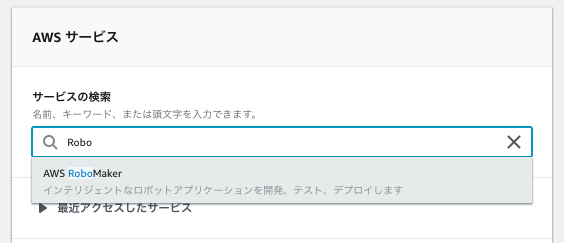
現在、リージョンは[バージニア北部][オレゴン][アイルランド]の3つが選択できます。今回はバージニア北部にしてみました。
次に、[Try sample application]を押下します。
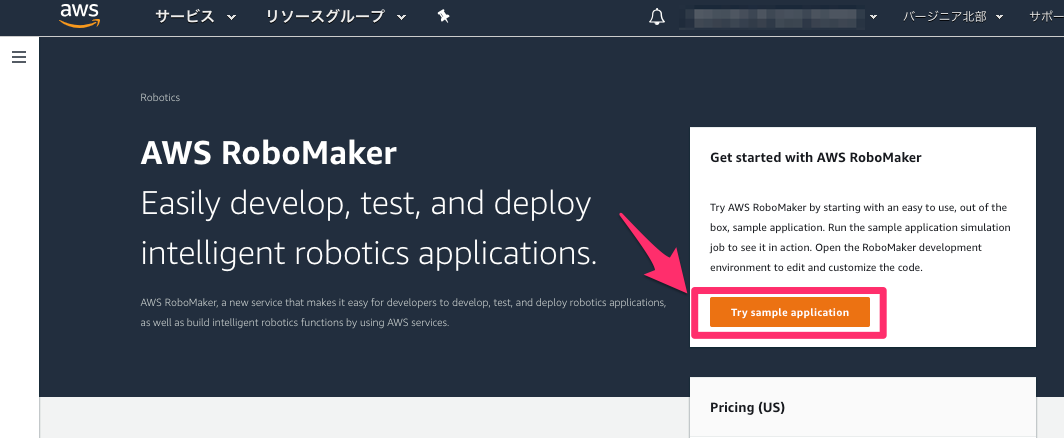
今回は一番上の[Hello World]を選択しました。まだ日本語訳版は出ていないみたいなので、ブラウザの翻訳機能で日本語にしています。
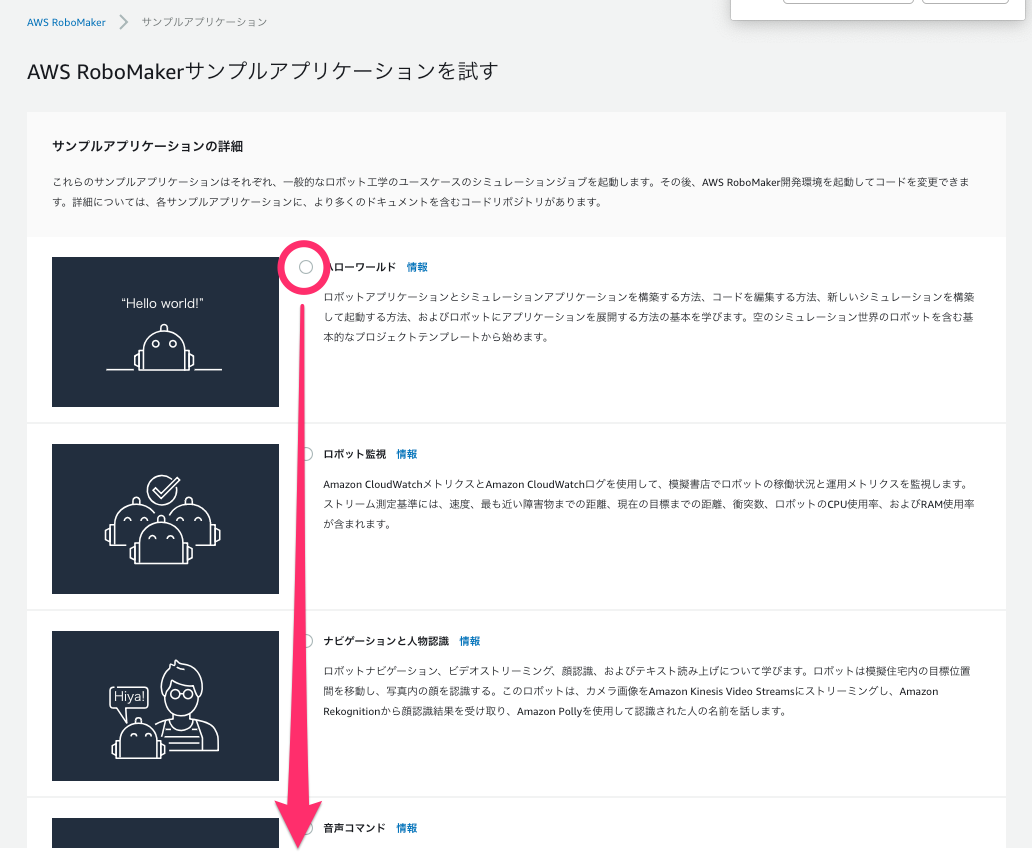
注意書きを読んで、[シミュレーションジョブを起動]を押下します。
注意書きに書かれている通り、起動してから1時間経過するとシュミレータは自動で停止します。
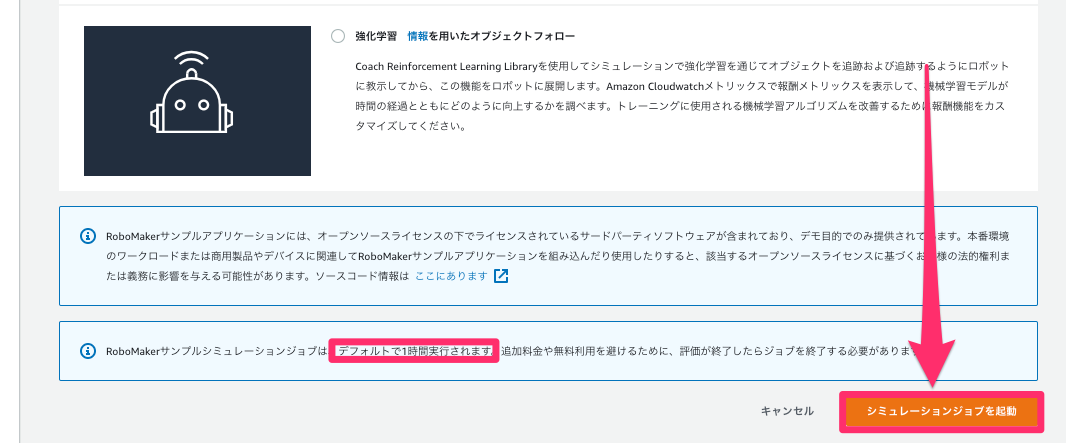
画面上部に進捗が表示されるので、そのまま待ちましょう。
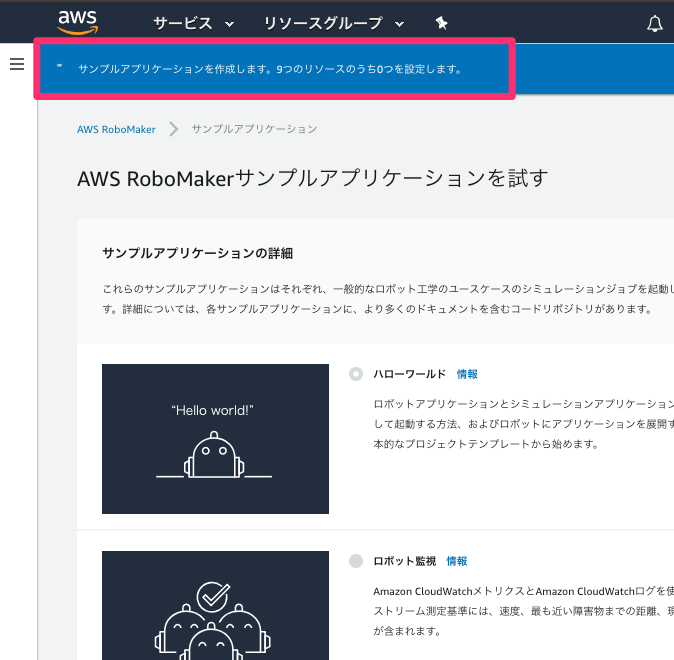
そのまま待ち続けていると、自動で画面が遷移します。
状態が[running]になるまで待ちましょう。ちなみにこの部分は1時間経つと[complete]に変わり、シミュレータはストップします。
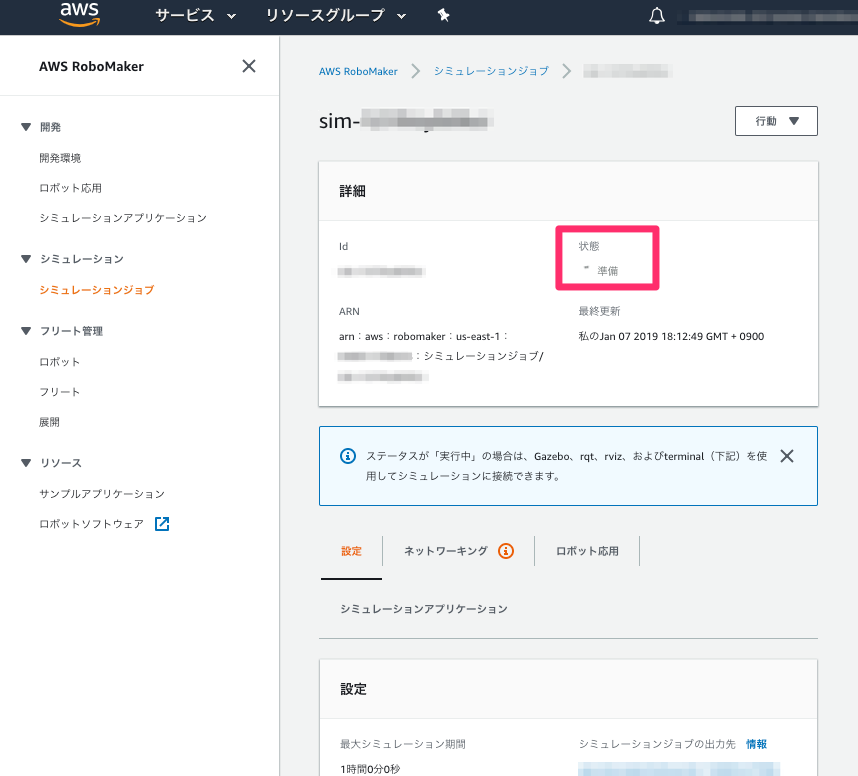
こんな感じで1時間経つと[completed]に変わります。ちなみにsimulation jobsを消す方法が探しても見つからないんですが、これは消えないんですかね?ログみたいなものなのだろうか…?
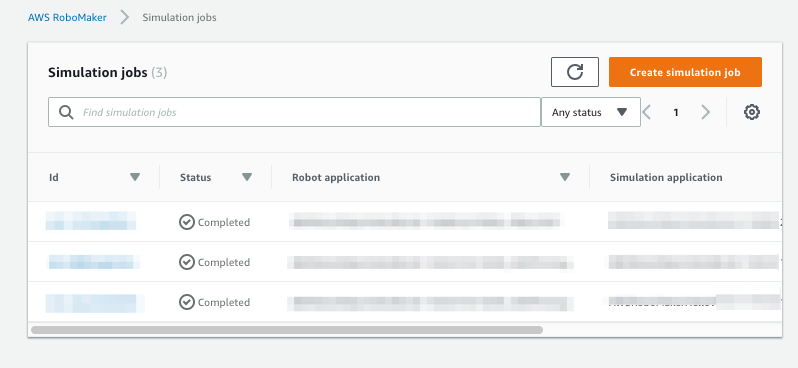
そうこうしている内にStatusが[running]に変わりました!
早速Simulation toolsを使ってみます!
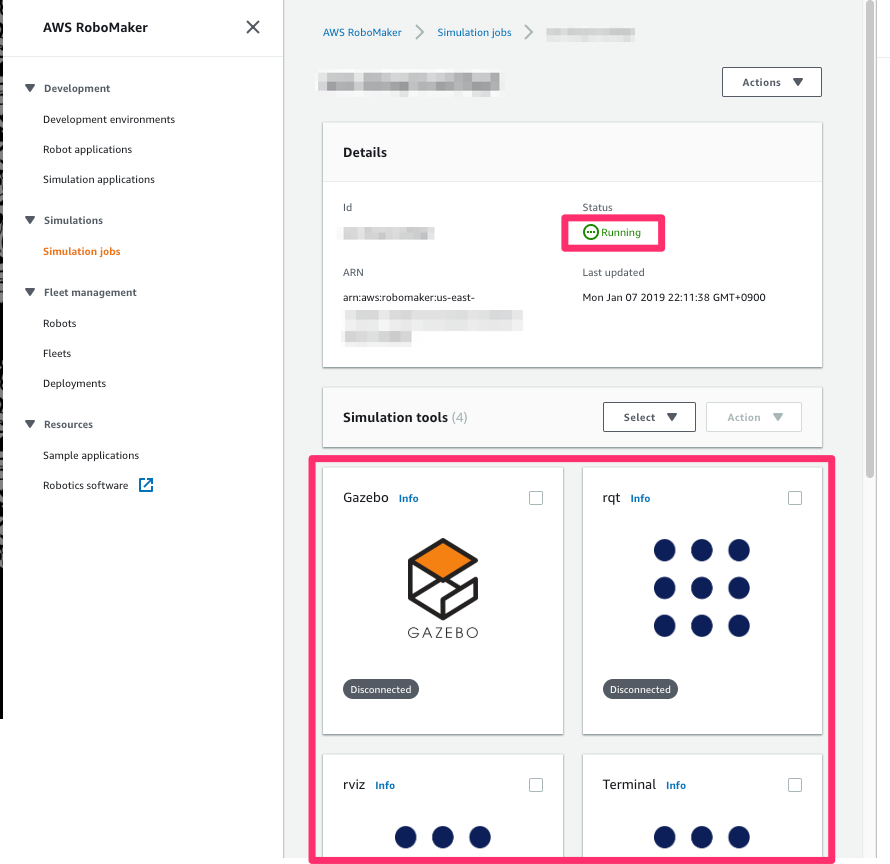
Simulation Toolsは全部で**[Gazebo]と[rqt]と[rviz]と[Terminal]**の4つです。
今回はGazeboとrqtを試してみました。
まず、Gazeboのアイコンを押下します。別窓でGazeboが起き上がってきます。
Gazeboというのは、GUIで触れるロボットの3Dシミュレータらしいです。
以下の画像がデフォルトの状態です。中央のロボットがゆっくり時計回りで回っています。
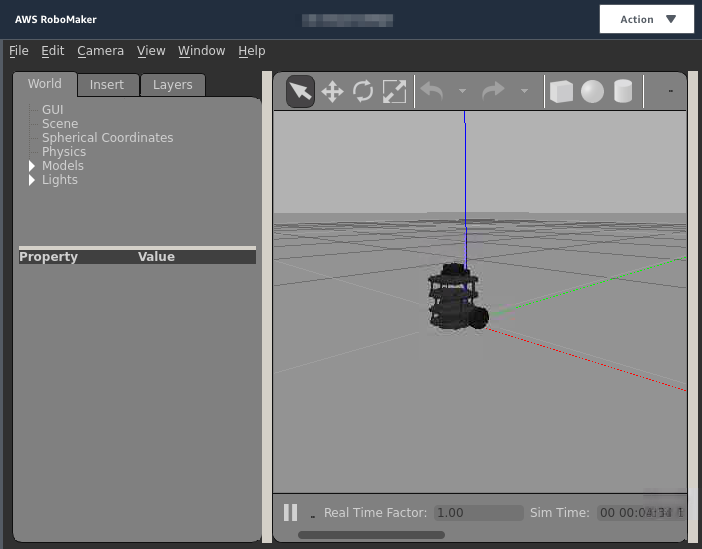
[Insert]で色々な部品を追加することが出来ます。ただし、調子に乗って色々追加すると、かなり重たくなって動作しづらくなります。。。
大きさや場所の移動も出来ました!
ちなみにロボットの進行場所にオブジェクトを置くと、ロボットがちょっとずれたりします。物理演算もちゃんとしてるみたいです!
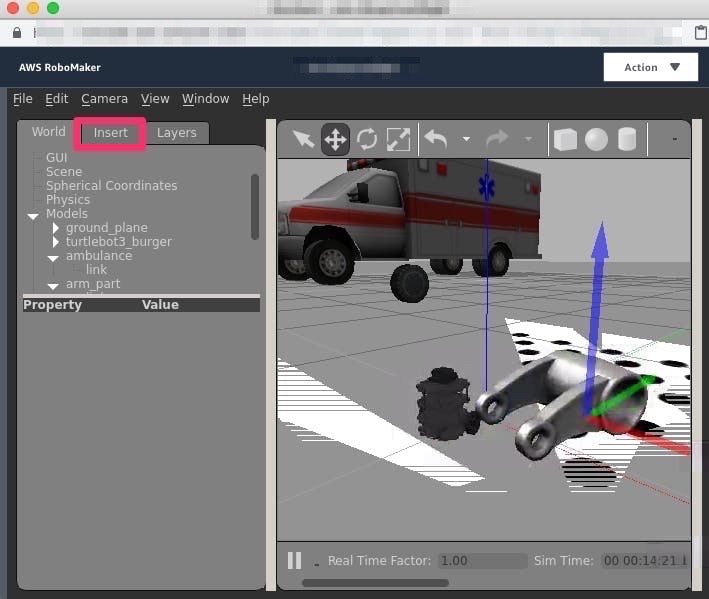
↑これは出し過ぎ
次に、rqtを使います。rqtの使い方は手探りで調べたので、間違ってたらすみません。。。
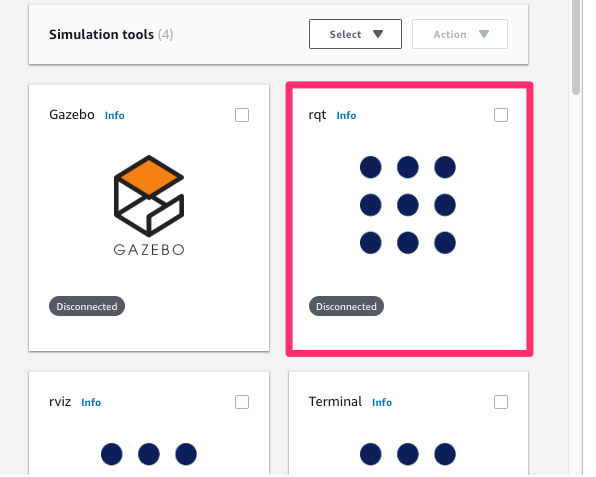
[Plugins]>[Robot Tools]>[Robot Steering]を押下します。
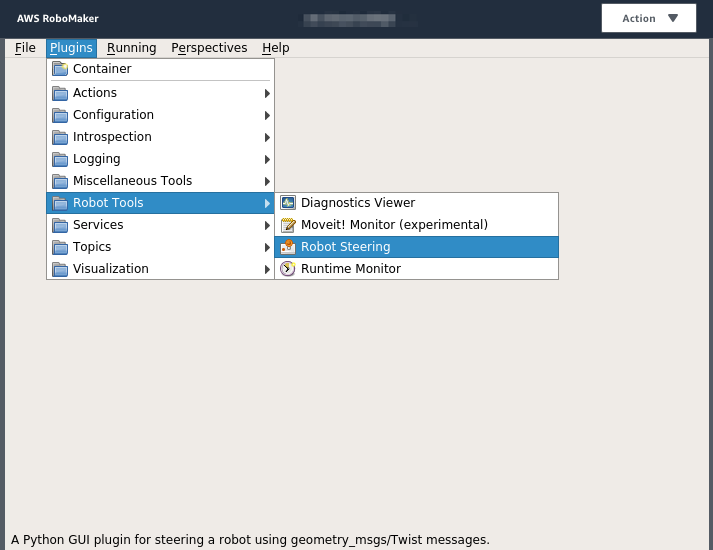
これでラジコンのように操作出来ました!
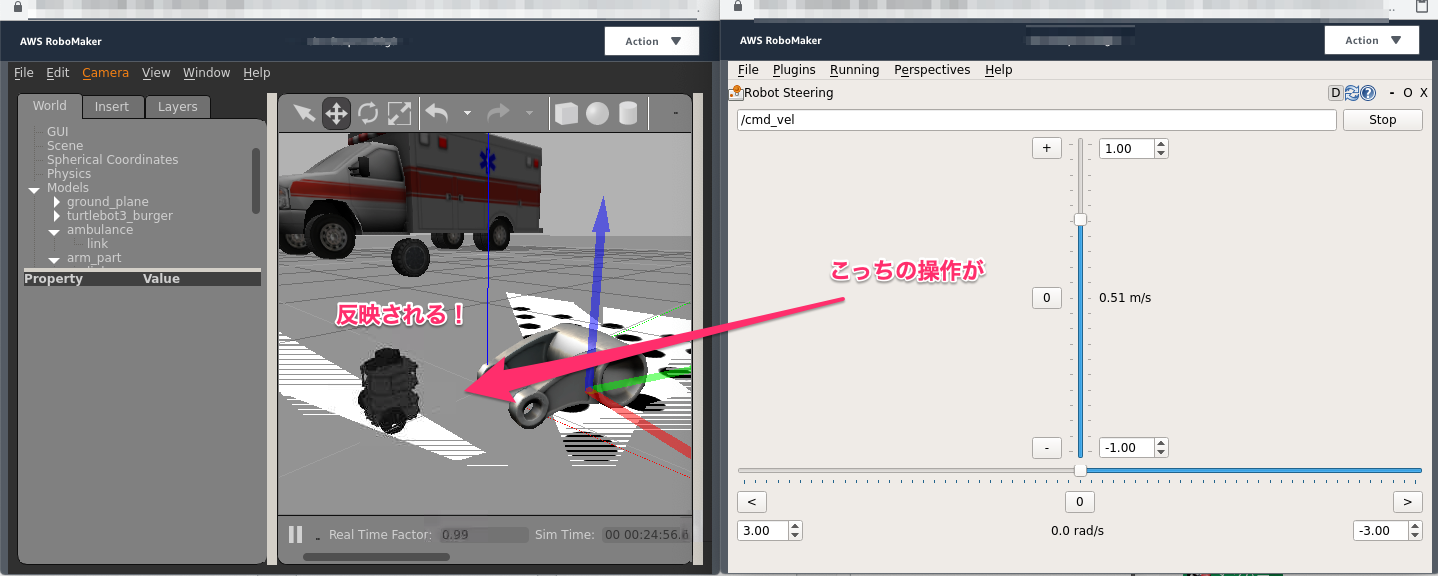
わーい!!!!
……と思っていたら、ロボットがどこかへ行ってしまいました。
回収も出来なかったので、ここで終了したいと思います。。。。
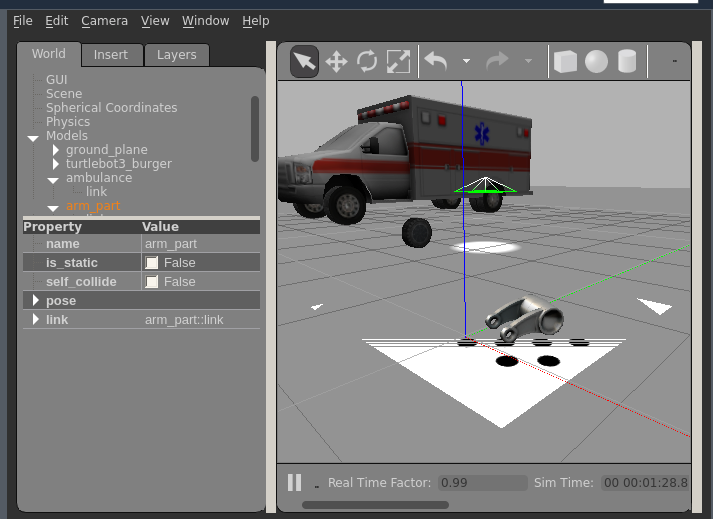
お片づけ
クラメソさんの記事を参考にお片づけしました!各自手動で消す必要があるようです。
- Iam Role
- S3 bucket
- CloudFormation
- Cloud9(ただ、自分の環境ではいつの間にか消えていた…?)
最後に
あやふやになってしまいましたが、以上AWS初心者がAWS RoboMaker触ってみた!でした。
追記:simulation jobsからcompletedになったjobを消す方法を知っている方がいらっしゃれば教えてください😭